Как пользоваться приложением спутник директор
Дополнительные возможности, которые могут быть платными:
Настроить коды доступа для курьеров и родственников
Посмотреть архив записей видео с камеры
Настроить доступ с распознаванием лица
В некоторых странах и городах часть услуг может быть недоступна или может работать с ограничениями.
Бесплатные опции мобильного приложения не означают отсутствие оплаты жителями за техобслуживание и/или аренду умного домофона Спутник.
Пока на подъезд не установили домофон «Спутник» в приложении можно только оплатить услуги ЖКХ и посмотреть демонстрационную запись.
Чтобы получить доступ ко всем услугам нужно чтобы:
на входной двери подъезда был установлен домофон «Спутник»
домофон Спутник был подключён к Интернету (не горит красный сигнал)
в руках был ключ, который открывает этот домофон (получите его у обслуживающей организации или управляющей компании)
вы стояли недалеко от домофона и могли ввести на нём код активации, который покажут в ходе регистрации
После активации нужно будет указать номер квартиры. Звонки по этому номеру будут приходить в приложение.
Чтобы получить звонки в приложение нужно дать разрешения, которые запросит система после активации.
После успешной регистрации вы увидите видео с вашего домофона. Если этого не произошло и в любой сложной ситуации напишите в службу поддержки.
Открыть дверь с телефона в приложении
Откройте мобильное приложение, и нажмите на зеленую кнопку ключа. Дверь открыта! Есть виджет, давайте его настроим:
Коснитесь и удерживайте область свободного участка на экране,
В появившемся меню нажмите на значок «Виджеты»
Коснитесь виджета нашего приложения и удерживайте его,
Появятся изображения главных экранов,
Переместите виджет на нужный экран и отпустите палец.
Теперь для открытия двери достаточно нажать на иконку виджета.

Прием звонков с домофона в приложении
Откройте мобильное приложение
В правом верхнем углу нажмите иконку настроек,
Нажав на кнопку с вашим адресом перейдите в окно подключения услуг. Подключите «Прием звонков в приложении».
Теперь вы можете получать звонок на ваш телефон, он придет с видео даже если приложение полностью выгружено из памяти смартфона
Распознавание лица (Face Recognition)
Услуга находится на стадии тестирования и сейчас доступна только в ряде стран в тестовом режиме.
Распознавание лиц происходит путем сравнения данных, получаемых с камеры, с имеющимися в базе данных.
Если у вас активирована функция распознавания лиц домофон будет узнавать вас и открывать дверь.

Известно, что настроить спутниковую антенну, не имея специального прибора, можно с помощью смартфона или планшета. Для этого нужно просто установить специальное приложение из Play Market. Это касается мобильных устройств на Android. Для iOS существуют такие же приложения, даже с похожими названиями. Так как Android остается самой популярной мобильной системой, разберем приложения для настройки спутниковой антенны именно для Android.
Принцип работы таких приложений заключается в определении по GPS направления на спутники. Из всего многообразия подобных приложений, которые можно скачать в Play Market, я выделю самые достойные. Основным критерием при выборе будет точность в определении направления на орбитальные позиции.
SatFinder
Данное приложение для мобильных устройств, как и другие программы в этой статье, рассчитано на поиск спутника для дальнейшего поворота спутниковой антенны в нужном направлении, для этих действий используются GPS-приёмник и камера мобильного телефона или планшета. SatFinder является самым популярным приложением для поиска спутников, что породило множество клонов с точно таким же названием, при этом сильно уступающих в качестве и функционале.

- Приложение распространяется бесплатно;
- Высокая точность определения спутников;
- Возможность сделать скриншот экрана прямо из приложения (не актуально для устройств, имеющих эту возможность в прошивке);
- Простота в освоении и использовании;
- Два режима работы. Первый — стандартный для всех аналогичных приложений режим поиска с помощью камеры, показывающий все имеющиеся спутники; второй — более точный, для наведения на выбранный спутник;
- Хорошая скорость работы даже на самых старых устройствах.

- На смартфонах с плохой камерой или экраном будет плохо видно спутники при поиске в дневное время суток (в особо печальных случаях их будет вообще не видно, поскольку надписи будут сливаться с небом);
- По причине большого количества не очень качественных клонов, будет затруднительно найти SatFinder на просторах Play Market. Также существует небольшая вероятность наткнуться на вредоносное ПО, маскирующееся под SatFinder. При скачивании приложения в Play Market нужно быть внимательным и ориентироваться на отзывы.
Satellite Director
Приложение для настройки спутниковых антенн, аналогичное SatFinder и Dishpointer Pro, но немного уступающее им. По популярности и количеству установок Satellite Director может поспорить с SatFinder.
- Приложение абсолютно бесплатное;
- Поддерживается наиболее широкий список устройств;
- Satellite Director очень прост в использовании;
- Быстрая работа даже на самых старых и медленных телефонах;
- Достойная точность определения спутников.

- Отсутствует функция более точной настройки (отключающая отображение ненужных спутников);
- Нельзя делать скриншоты из приложения (исключение — устройства со встроенной возможностью создания скриншотов).
Dishpointer Pro
Приложение имеет аналогичный функционал, как и в SatFinder, за некоторым исключением.
Достоинства Dishpointer Pro:
- Высокая точность определения спутников;
- Имеется возможность определения местоположения, используя для этого данные мобильных операторов, благодаря чему возможна работа приложения в местах с плохим GPS-сигналом (при использовании данных с мобильной сети может сильно пострадать точность определения);
- Наличие возможность делать скриншот приложения;
- Спутники отлично видно в любое время суток на любом телефоне.
- Приложение платное и имеет достаточно высокую цену.
Мультифид
Приложение для настройки спутниковых антенн, сильно отличающееся от аналогов принципом работы. Для настройки используется лишь GPS-приёмник, так что настройка обрастает множеством премудростей и особенностей.
Для того чтобы спутниковое ТВ работало, антенна должна быть направлена точно на спутник.
Спутник МТС: ABS-2A на 75° в.д.
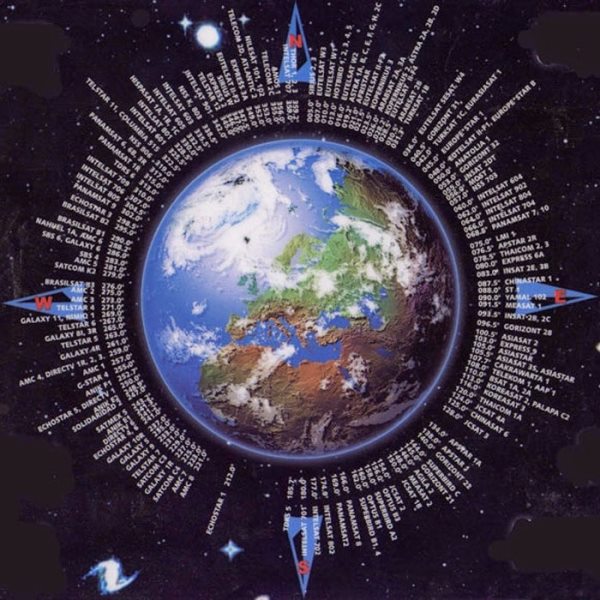
В этой статье мы рассмотрим способы, которые можно использовать для определения направления на спутник при самостоятельной настройке.
Программы (приложения) для настройки спутникового ТВ
Мы рассмотрим приложения для Android, так как это самая популярная мобильная ОС. Для iOS есть аналогичные приложения с похожими названиями. Загрузить их можно из Play Market и App Store соответственно.

SatFinder
Самое популярное приложение. Есть версии для iOS и Android. К сожалению, популярность породила множество клонов этой программы с таким же или похожими названиями, но сильно уступающих по качеству.
Программа бесплатная, с простым и понятным интерфейсом. Отлично определяет направление на спутник, при этом, в отличие от многих других приложений, есть возможность выбора конкретного спутника. Единственное, для использования SatFinder нужен смартфон с хорошим экраном, в обратном случае на нем будут плохо видны спутники.

Как пользоваться
Скачайте SatFinder. Запустите приложения и, держа смартфон вертикально, подождите, пока программа определит ваше местонахождение. На вашем смартфоне должна работать функция GPS.

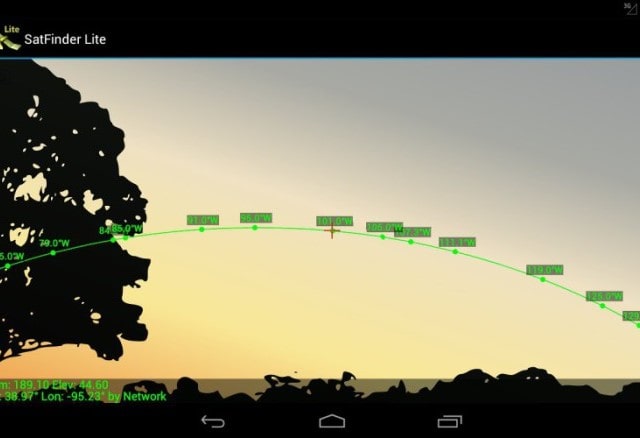
На видео демонстрируется работа приложения SatFinder
О других приложениях мы расскажем более кратко.

Dishpointer Pro
Похоже на предыдущее приложение, но платное. Главное отличие — у Dishpointer Pro очень хорошо видны спутники на экране. Кроме того, эта программа работает не только через GPS, но и через использование данных мобильных операторов. Актуально для мест, в которых низкий уровень GPS-сигнала.

Мультифид
Это приложение пригодится для использования в нестандартных ситуациях: при установке антенны редкого размера или формы, при настройке одной антенны на несколько спутников через мультифид. Приложение использует только GPS-приемник, наличие камеры не требуется, что позволяет работать на устройствах без камеры (например, некоторых планшетах). Программа платная и довольно сложна в использовании, так как имеет много функций и настроек.

Мастер настройки спутниковой антенны по карте
Если по какой-то причине вы не можете использовать вышеописанные приложения, то используйте сайты с мастером настройки. Результаты будут менее точные, так как местоположение рассчитывается по адресу, а не по конкретной точке.
Как пользоваться мастером настройки
Выберите МТС или спутник ABS-2A
Некоторые сайты предлагают мастер настройки только по операторам, некоторые — только по спутникам, некоторые — оба варианта.
Введите данные о местоположении антенны
Некоторые мастера настройки автоматически определят ваше направление, если ваш компьютер (смартфон) позволяет это делать.
После этого мастер настройки покажет вам следующее:
- лучом на карте направление на спутник
- азимут: величина для откладывания направления транспортиром на карте
- магнитный азимут: величина для откладывания направления по компасу
- угол наклона: наклон зеркала антенны относительно поверхности земли
- угол места: если это значение отрицательное или близко к нулю, то прием сигнала с выбранного спутника невозможен
- поворот конвертера: при положительном значении поворачивайте конвертер по часовой стрелке, при отрицательном — против (смотреть на конвертер нужно со стороны антенны)
Мастер настройки МТС
Вы также можете воспользоваться мастером настройки по карте на сайте МТС.
Мы не даем ссылку, так как она часто меняется. Расскажем, как попасть на мастер настройки с главной страницы сайта.
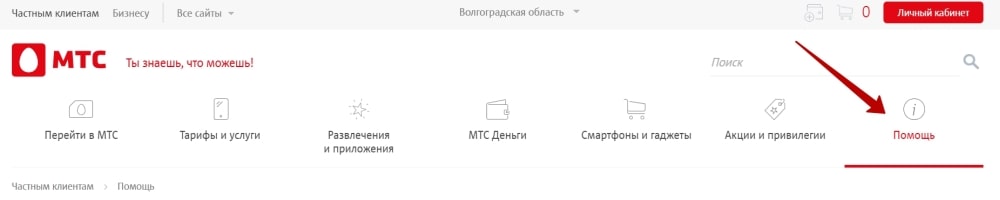
Находясь в разделе «Помощь», промотайте немного страницу и увидите заголовок «Спутниковое ТВ», а под ним ссылку «Я уже ваш клиент». Нажмите на неё.
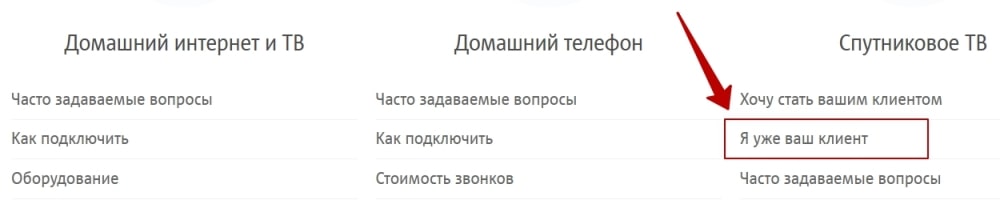
Далее вы попадете на страницу «Настройки» (слева в меню можно посмотреть другую доступную информацию), по центру страницы будет несколько ссылок, выберите «Самостоятельная установка и настройка».
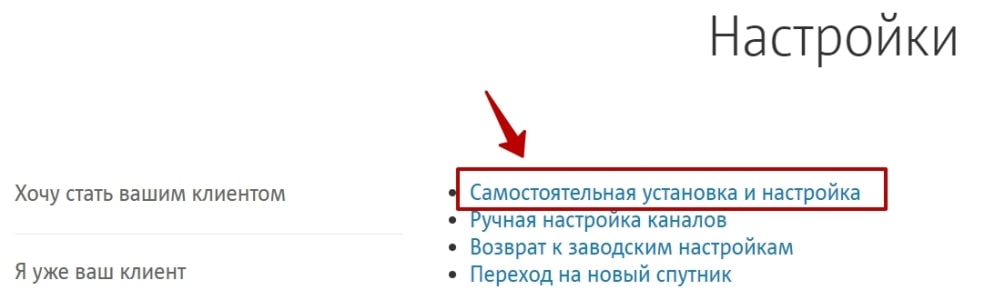
Ура! Вы на нужной странице. В поле над картой введите свой адрес. После этого вам будут показаны необходимые для настройки антенны параметры.



Описание: Поиск спутникового телевидения по азимуту довольно сложный процесс ..
Прежде, чем вы найдёте положение с помощью компаса, нужно ещё сделать некоторые расчеты
с использованием GPS местоположения, магнитного отклонения азимута и спутникового азимута.
Satellite Director заменяет все это.
Просто включите GPS в телефоне или введите Ваш GPS местоположение, выберите нужную,
спутниковое телевидение и указывать телефон к небу целевой (найти), спутниковое телевидение.
Вы нашли спутника, когда белый шар в белый круг, и шар голубой в круге голубой.
Выравнивание по азимуту, смещение руки спутниковую антенну, чтобы стрелка голубого
на телефонах дисплей и спутниковая антенна выровнен по азимуту на спутник.
Выбор звуковой сигнал, камера предварительного просмотра, в непрерывном режиме (без паузы),
выбора цвета и определенные пользователем спутникового положение может облегчить для Вас,
чтобы найти нужную, спутниковое телевидение.
Список спутников содержит 280 спутников.
Дополнительно Вы можете взять фотографию (размер) / скриншот, нажав на вкладку директор.
Фото / скриншот сохраняется только на карту памяти телефона.
Дополнительно: Вы можете получить указания, когда вы находитесь близко к железа (блюдо / полюс)
в виде зеленый / желтый / красный бар.
Спутниковое позиции взяты из базы данных в ловкости. Некоторые позиции могут показаться не точны
(например, Hispasat 30 ° W находится на 29, 96 ° W в список спутников), но они очень точны.
Рынок странице можно утверждать, это приложение совместимо с устройством, но я узнал,
что это не всегда так. Только датчик вам нужно, это ориентация (компас).
Использование приложения «Sensor List", чтобы убедиться, что устройство имеет.
PRECISION зависит от качества вашего оборудования.
Металлические предметы могут вызвать помехи.
Все языковые переводы Переводчик Google.
3 подсказки к успеху:
1 - не идти близко к блюду железа или полюс (держать по крайней мере 30 см расстояния)
2 - калибровка компаса телефона, размахивая ее в рисунке 8
3 - калибровку компаса в телефоне прокаткой телефона по всей его длине оси около 2-3 оборотов (сделать это!!)

Обновлено: 1 Марта 2013 г.
Версия: 2.3.12
2.3.11 by Google imposed licensing, swipe screens
2.3.10 added enable/disable GPS, fixed swipe rotated map, changed initial location
2.3.9 added Czech language (thanks Roman Kohout),
solved Android 3.1 bug, changed logic "Find loc" and "Balancing Off",
added ERROR reports import/export list, added options rotate map and vibrate
2.3.8 save setting of: find location on map, magnetometer, balancing
2.3.7 added find sat guidance, added calibrate compass if needed, solved language bug Внимание! У вас нет прав для просмотра скрытого текста.

Совместимость: Android 2.2 и выше
Язык интерфейса: почти русский
® Root: не нужен
---------------------------------
Проверка на вирусы:
Читайте также:


